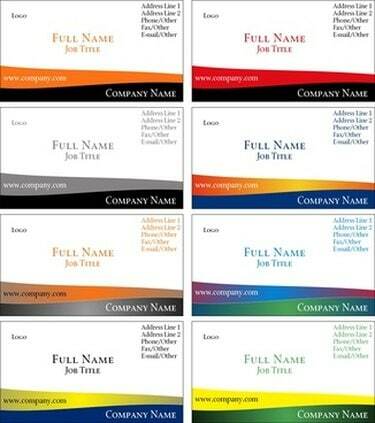
קל ליצור כרטיסי VCF באמצעות תוכנית האימייל או יצירת הקשר של המחשב שלך.
בדומה לכרטיס ביקור, כרטיס vCard משמש להחלפת פרטי הקשר שלך עם משתמשים אחרים באמצעות דואר אלקטרוני ואינטרנט. כרטיסי הביקור הווירטואליים, הידועים גם ככרטיסי VCF, הם קבצי מחשב ייחודיים בעלי סיומת ".vcf" ומאוחסנים בתוכנת האימייל או איסוף אנשי הקשר של המחשב שלך. קל ליצור כרטיסי VCF באמצעות פרטי הקשר הנוכחיים שלך וניתן לשלוח אותם גם לטלפון החכם שלך כולל ה-BlackBerry וה-iPhone.
חלונות
שלב 1
פתח את Microsoft Outlook או תוכנת איש קשר/דוא"ל דומה על ידי לחיצה על סמל התוכנית ב"שולחן העבודה" או על שם התוכנית בתפריט "כל התוכניות".
סרטון היום
שלב 2
לחץ על "קובץ", "חדש", "צור קשר". תיבת הדו-שיח איש קשר חדש תיפתח.
שלב 3
הזן את פרטי הקשר שלך בתיבת הדו-שיח - שמך המלא, מספרי הטלפון, כתובת הדוא"ל, הכתובת, שם החברה ותואר העבודה שלך.
שלב 4
לחץ על "קובץ", "שמור".
שלב 5
לחץ על "קובץ", "ייצא לקובץ vCard..." תיבת הדו-שיח קובץ VCARD תיפתח.
שלב 6
נווט אל הספרייה שבה ברצונך לשמור את כרטיס ה-VCF.
שלב 7
לחץ על "שמור". כרטיס ה-VCF שלך נוצר כעת ונשמר במחשב שלך.
מק
שלב 1
פתח את ספר הכתובות שלך על ידי לחיצה על סמל התוכנית ב-Mac שלך "שולחן עבודה" או על ידי לחיצה על שם התוכנית בתיקיית "יישומים" של הכונן הקשיח של ה-Mac שלך.
שלב 2
לחץ על "קובץ", "כרטיס חדש".
שלב 3
הזן את פרטי הקשר שלך בתיבת הדו-שיח "כרטיס חדש" - שמך המלא, מספרי טלפון, כתובת דואר אלקטרוני, כתובת, שם חברה ותפקיד.
שלב 4
לחץ על הלחצן "ערוך" כדי להציג תצוגה מקדימה של כרטיס איש הקשר המוגמר שלך.
שלב 5
לחץ על "קובץ", "שמור שינויים".
שלב 6
לחץ על כרטיס איש הקשר שלך.
שלב 7
לחץ על "קובץ", "ייצוא vCards". תיפתח תיבת דו-שיח שמירה.
שלב 8
נווט אל הספרייה שבה ברצונך לשמור את כרטיס ה-VCF.
שלב 9
לחץ על "שמור". כרטיס ה-VCF שלך נוצר כעת ונשמר במחשב שלך.
דברים שתצטרכו
Microsoft Outlook או תוכנת איש קשר/דוא"ל דומה מבוססת Windows
פנקס הכתובות של אפל או תוכנה דומה מבוססת Mac
עֵצָה
לאחר יצירת כרטיס ה-VCF שלך, תוכל לשלוח אותו בדוא"ל על ידי צירופו לדוא"ל יוצא או על ידי העתקה והדבקה שלו בהודעת דוא"ל HTML.


